
Агуулгын хүснэгт:
- Зохиолч John Day [email protected].
- Public 2024-01-30 11:04.
- Хамгийн сүүлд өөрчлөгдсөн 2025-01-23 15:00.

Midi бөмбөр хийхийг хүсч байна уу? Орфф Басс баартай болохыг хүсч байна уу? Энэхүү гарын авлагыг дагаж, өөрийн болгох! Өөрчлөлт хийхийг дэмжиж байна … Үүнд хачин байгаарай!
Алхам 1: Шаардлагатай материал

Хамгийн бага нь: Arduino Pro Micro- LinkUSB мини кабель Бөмбөр мэдрэгч пьезо- Link22 хэмжигч утас Гагнуур Төмөр Arduino IDE Програм Цохилтот гадаргуугийн хавтгай материал 10 Мох резистор (эсвэл бусад өндөр үнэ цэнэтэй резистор)- LinkGooglePatience Нэмэлт: Хачирхалтай байдал
Алхам 2: Үндсэн санаа
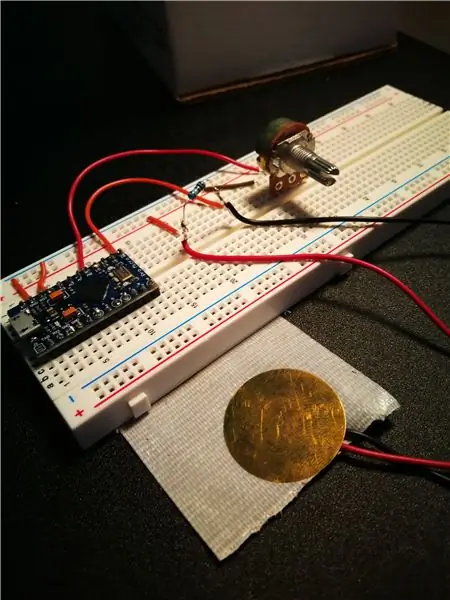

Утасны диаграмыг дагаж, кодыг Arduino руу оруулна уу (MIDI_Controller.h номын санг Arduino IDE програм руу оруулахаа мартуузай) Та дараах алхмуудыг дагана уу: 1. Бөмбөр мэдрэгчийн резисторыг гагнах.2. Ардуиногийн 4 ба 6 -р зүү хүртэл резистороос утас гагнах урт. Потенциометрийн 5V оролтоос бөмбөрийн мэдрэгч дээрх 5V оролт хүртэл урт утсыг гагнах. 4. 5В -ийн бүх мэдрэгчийг уулзварт холбосноор Arduino -ийн 5V гаралт (VCC) руу утас ажиллуулна. Заа! Одоо бүх зүйл хүч чадалтай болж чадна! Утсыг газраас (хүч чадлын эсрэг талд), өгөгдлийг (дунд хэсэгт) Arduino дээрх холбогдох (GND & A1) оролт руу ажиллуулна. 6. Кодыг оруулаад дуртай DAW дээрээ туршиж үзээрэй. * Би Ableton -ийг ашигласан* гэхдээ midi зураглал, тэмдэглэлийн хувилбарын өөрчлөлт бүхий бүх зүйл сайн ажиллах болно.
Алхам 3: Код
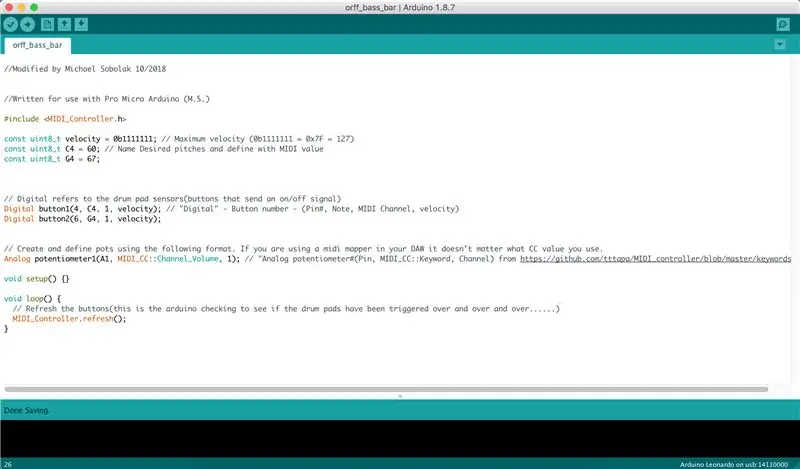
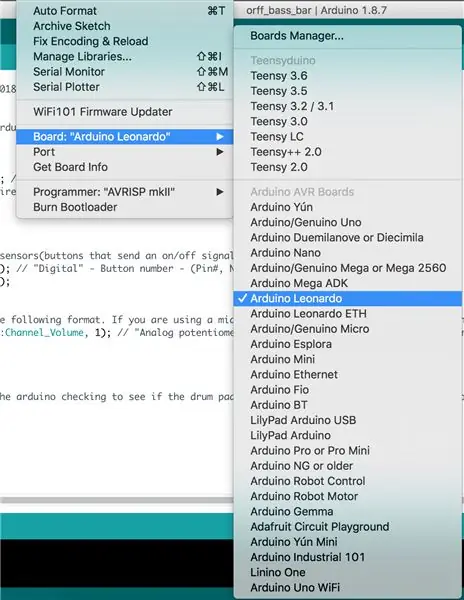
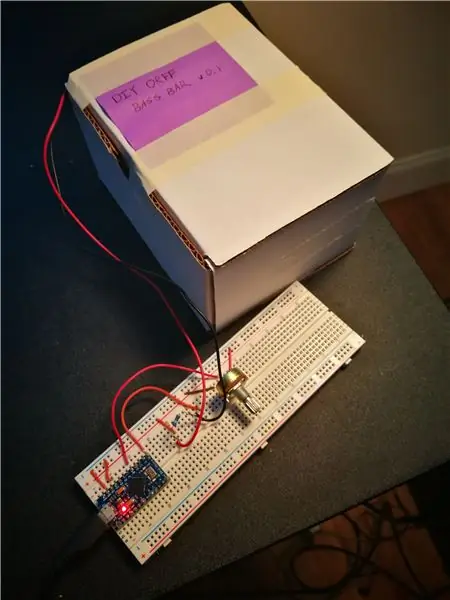

IDE програм хангамжийн схемийг нээгээд MIDI_controller.h номын санг програм хангамж руу оруулсан эсэхээ шалгаарай. Хэрэв танд ".zip номын санг Arduino IDE руу хэрхэн импортлох вэ" гэж хайх гэж оролдвол асуудал гарвал та midi хянагчийн гаралтын тэмдэглэлийг хүссэнээрээ өөрчилж болно, үүнийг Midi Channel 1 дээр C4 ба G4 хийхээр тохируулсан болно. Arduino Leonardo "гэж бичээд Pro Micro дээрээ оруулна уу.
Та бөмбөр мэдрэгчийг шууд цохих боломжтой бүх зүйл дээр холбож болно. Би картон хайрцаг, модон блок ашигласан. Юу ч хамаагүй ашигла!
Алхам 4: Хачирхалтай байгаарай




Би өөрийн Maker Space -д очиж, хуванцар давирхай, цаасан хавтан, будаг ашиглан гайхалтай сайхан эффект авсан. Дараа нь би бөмбөрийн мэдрэгчийг холбохын тулд халуун цавуу хэрэглэв. Би бас хуучин гаа цагаан тугалга ашиглан гэдэс дотрыг нь түлхэв. Би хэлхээнд богино өмд байхгүй байхын тулд дотор талыг нь соронзон хальсаар бүрсэн.
Алхам 5: Демо

Би Аблетон ашиглан потенциометрийг плит +-12 алхамыг удирдахын тулд зурсан. Би мөн хагас хамгаалагчаа (өөр нэг DIY төсөл) ашиглан зарим өөрчлөлтийг алсаас алслагдсан. Уншсанд баярлалаа! Энэ төслийг хэрэгжүүлэх гэж байгаа хэн бүхэнд туслахыг хүсч байна, холбоо барихаас бүү эргэлзээрэй!
Зөвлөмж болгож буй:
Python болон Arduino дээрх MIDI Drum Kit: 5 алхам (зурагтай)

Python болон Arduino дээрх MIDI Drum Kit: Би багаасаа л бөмбөрийн хэрэгсэл худалдаж авахыг хүсдэг байсан. Тэр үед бүх хөгжмийн төхөөрөмжүүд дижитал програмтай байдаггүй байсан тул өнөө үед бид хангалттай байгаа тул үнэ, хүлээлтийн хамт хэт өндөр байсан. Саяхан би c худалдаж авахаар шийдсэн
Bar Graph & Atmega328p ашиглан DIY температур хэмжигчийг хэрхэн яаж хийх вэ: 3 алхам (зурагтай)

Bar Graph & Atmega328p ашиглан захиалгат DIY температур хэмжигчийг хэрхэн яаж хийх вэ: Энэ нийтлэлд би Bar Graph ашиглан температур хэмжигчийг хэрхэн хийхийг танд үзүүлэх болно. Atmega328p. Бичлэг нь хэлхээний диаграм, ПХБ -ийн үйлдвэрлэл, кодлох, угсрах гэх мэт бүх нарийн ширийн зүйлийг багтаасан болно. Туршилт. Би бас бүгдийг агуулсан видеог оруулсан болно
Power Bar -аас Power Bank хүртэл: 7 алхам (зурагтай)

Power Bar -аас Power Bank хүртэл: Энэхүү зааварчилгаа нь миний дуртай цахилгаан барыг (Toblerone) хэрхэн цахилгаан банкинд хувиргахыг харуулдаг.Миний шоколадны хэрэглээ маш их байдаг тул надад үргэлж шоколадны хайрцагнууд хэвтэж байдаг бөгөөд энэ нь надад бүтээлч зүйл хийх урам зориг өгдөг. Тиймээс, би дууссан
HX711 интерфэйсийн заавар 50 кг Load Cell Straight Bar: 10 алхам (зурагтай)

HX711 интерфэйсийн заавар Load Cell Straight Bar 50kg: HX711 BALACE MODULE Тодорхойлолт: Энэхүү модуль нь 24 өндөр нарийвчлалтай A / D хөрвүүлэгчийг ашигладаг. Энэхүү чип нь өндөр нарийвчлалтай электрон хэмжээс, дизайнд зориулагдсан бөгөөд хоёр аналог оролтын сувагтай бөгөөд 128 нэгдсэн өсгөгчийн програмчлагдах боломжтой. Оролтын хэлхээ
Light-Up Bar Table: 9 алхам

Light-Up Bar Table!: Хаягдал мод, plexiglass болон бусад жижиг хэсгүүдийг ашиглан гэрэлтдэг ширээ хий
